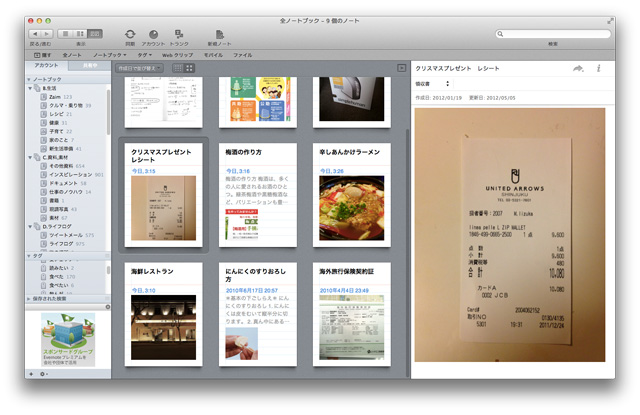
Evernote for Mac のアップデート (v 3.1) が公開されました。
新しいカードビュー、ノートの文字数カウンター、より簡単な添付ファイルエクスポート機能などが追加
新規カードビュー
サムネイルビューが新しくカードビューに生まれかわりました。このビューのデザインは Evernote for iPad ユーザの方、また Evernote for Mac を全画面モードでご利用いただいたことのある方ならおなじみのものです。文字数カウンター
お待たせしました、ついに Evernote for Mac にも各ノートの文字数を表示できるカウンターの登場です。ノートの右上「i」マークをタップすると、文字数がサイズ部分に表示されます。キーボードショートカット「CMD+Shift+I」を使うと、素早く文字数を確認できますアカウント情報画面のリデザイン
アプリ内のアカウント情報画面のデザインを改善し、残っている月間サイクル容量(無料ユーザは最大 60MB、プレミアムユーザは 1GB)などの重要な情報を読みやすくしました。また無料ユーザはアカウント情報画面に新しく追加された「アップグレード」ボタンからプレミアムアカウントに登録できるようになりました。添付ファイルの全保存
ノートからデスクトップへファイルをドラッグ & ドロップする方法は、ファイルが 1 つだけの時は簡単ですが、ノート内の複数のファイルや添付ファイルをすべてエクスポートしたい場合には面倒です。今回のアップデートにより、ノートをクリックするか複数のノートを選択し、右クリックで「添付ファイルを保存」できるようになりました。保存先を指定するだけで、ファイル・画像・PDF ファイル・音声クリップなどすべてが指定フォルダに保存されます。Evernote からコンテンツを取り出す多くの方法の 1 つとしてご活用ください。印刷機能改善
「印刷時に含むノートに関する情報をもっと増やしてほしい」というリクエストをいただいており、今回のアップデートでみなさんの声を反映しました。印刷設定の「詳細を表示」をクリックして「ヘッダーを印刷」のチェックボックスをクリックすると、タイトル・日付・タグ・ノートブックを含むヘッダー情報すべてが印刷されます。日時スタンプ
便利なキーボードショートカットもいくつか導入。入力中、ノートの本文に日時をすばやく追加できます。日付: CMD+Shirt+D
時間: CMD+Shift+Option+D
これらのショートカットは、打ち合わせの正確な議事録や、講演内容の録音とノートの関連性を記録するのに非常に便利です。Evernote 設定内に新しく追加された「書式設定」タブから書式を変更できます。Evernote for Mac アップデート: カードビュー、文字数カウンター、新規保存機能など « Evernote日本語版ブログより









コメント